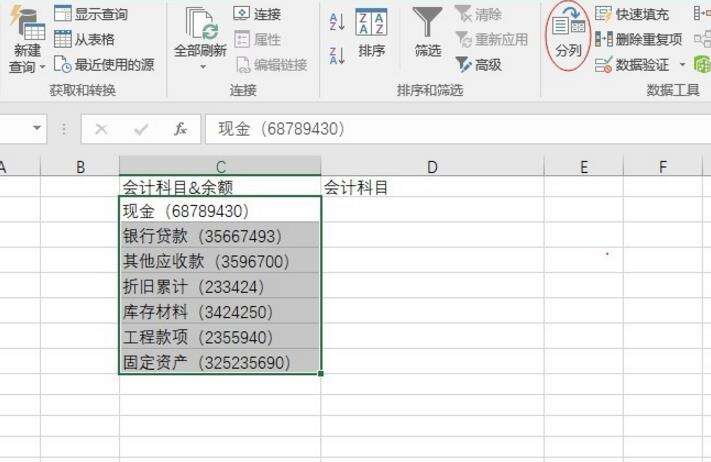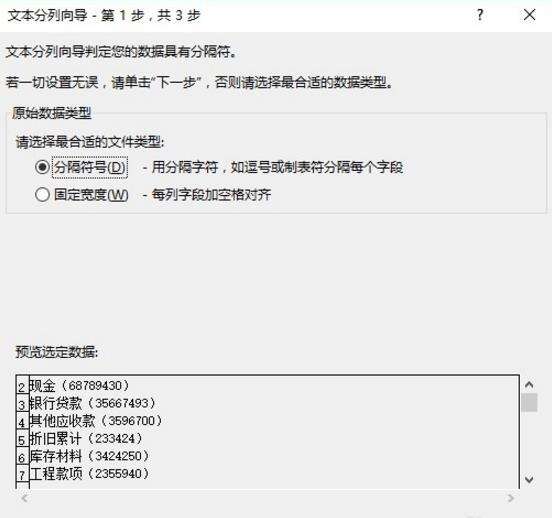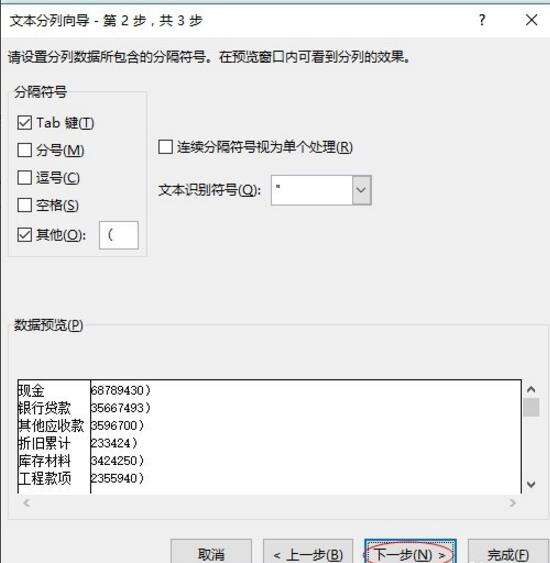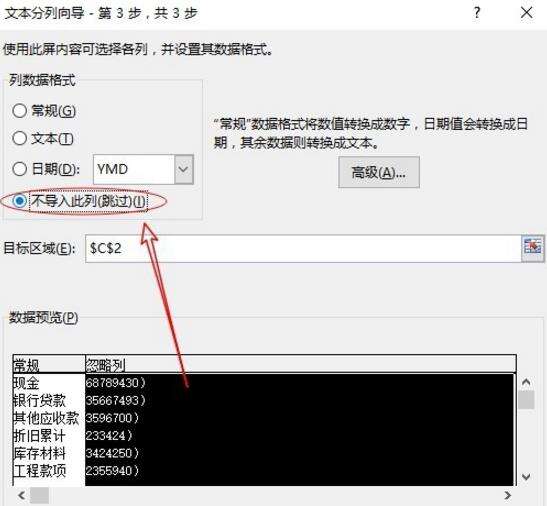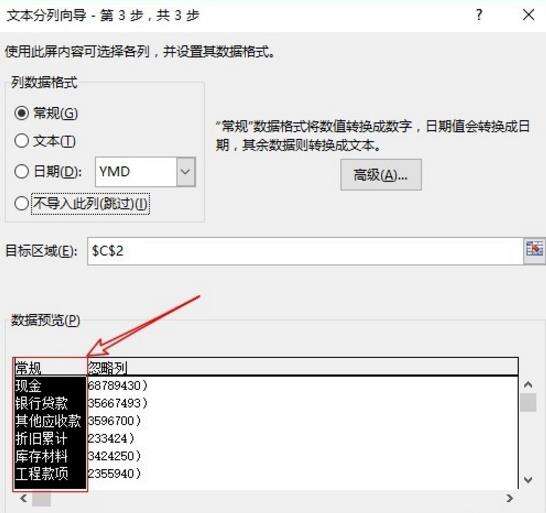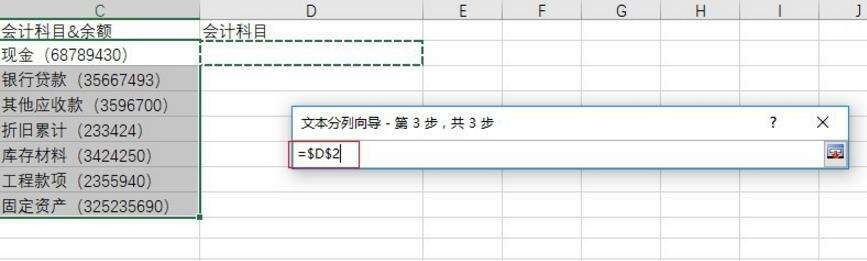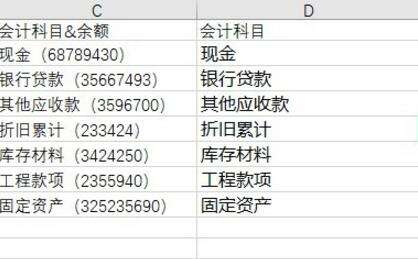在Excel表格里对数据进行提取的图文步骤
办公教程导读
收集整理了【在Excel表格里对数据进行提取的图文步骤】办公软件教程,小编现在分享给大家,供广大互联网技能从业者学习和参考。文章包含332字,纯文字阅读大概需要1分钟。
办公教程内容图文
1、打开Excel表格,我们这里将要提取C列中文本到D列,如图,
首先选中需要提取的C列,然后打开数据功能下的“分列”,单击下一步,接着分隔符号选择其他,并在其他后面的文本框输入左半边括号,然后单击下一步,
2、接着选中数据预览中的数字,然后点选不导入此列,继续选中数据预览中的文本,然后选择D2单元格作为目标区域,最后单击确定,
3、这样就能将C列中的文本提取到D列中了,非常方便。
上文就讲解了在Excel表格里对数据进行提取的图文步骤,希望有需要的朋友都来学习哦。